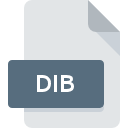
Dateiendung DIB
Device Independent Bitmap Format
-
Category
-
Popularität3.5 (6 votes)
Was ist DIB-Datei?
DIB ist eine Dateiendung, die häufig mit Device Independent Bitmap Format -Dateien verknüpft ist. Das Dateiformat DIB ist mit Software kompatibel, die auf der Systemplattform installiert werden kann. Die Datei "DIB" gehört zur Kategorie "Rasterbilddateien", genau wie die in unserer Datenbank aufgelisteten Dateinamenerweiterungen "522". Benutzern wird empfohlen, die Software Adobe Photoshop zum Verwalten von DIB-Dateien zu verwenden, auch wenn 21 andere Programme diesen Dateityp verarbeiten können. Die Software Adobe Photoshop wurde von Adobe Systems Incorporated entwickelt, und auf der offiziellen Website finden Sie möglicherweise weitere Informationen zu DIB-Dateien oder zum Softwareprogramm Adobe Photoshop.
Programme die die Dateieendung DIB unterstützen
Dateien mit der Dateiendung DIB können wie alle anderen Dateiformate auf jedem Betriebssystem gefunden werden. Die fraglichen Dateien können auf andere mobile oder stationäre Geräte übertragen werden, jedoch sind möglicherweise nicht alle Systeme in der Lage, solche Dateien ordnungsgemäß zu verarbeiten.
Programme die die DIB Datei bedienen
 Linux
Linux Wie soll ich die DIB Datei öffnen?
Probleme beim Zugriff auf DIB können verschiedene Ursachen haben. Positiv zu vermerken ist, dass die am häufigsten auftretenden Probleme im Zusammenhang mit Device Independent Bitmap Format dateien nicht komplex sind. In den meisten Fällen können sie ohne Unterstützung eines Spezialisten schnell und effektiv angegangen werden. Im Folgenden finden Sie eine Liste mit Richtlinien, anhand derer Sie dateibezogene Probleme identifizieren und beheben können.
Schritt 1. Downloaden und installieren Sie Adobe Photoshop
 Der häufigste Grund für solche Probleme ist das Fehlen geeigneter Anwendungen, die die auf dem System installierten DIB-Dateien unterstützen. Dieser ist einfach. Wählen Sie Adobe Photoshop oder eines der empfohlenen Programme (z. B. Adobe InDesign, Adobe Illustrator, PaintShop Pro) und laden Sie es von der entsprechenden Quelle herunter und installieren Sie es auf Ihrem System. Die vollständige Liste der nach Betriebssystemen gruppierten Programme finden Sie oben. Eine der risikofreiesten Methoden zum Herunterladen von Software ist die Verwendung von Links, die von offiziellen Händlern bereitgestellt werden. Besuchen Sie die Website Adobe Photoshop und laden Sie das Installationsprogramm herunter.
Der häufigste Grund für solche Probleme ist das Fehlen geeigneter Anwendungen, die die auf dem System installierten DIB-Dateien unterstützen. Dieser ist einfach. Wählen Sie Adobe Photoshop oder eines der empfohlenen Programme (z. B. Adobe InDesign, Adobe Illustrator, PaintShop Pro) und laden Sie es von der entsprechenden Quelle herunter und installieren Sie es auf Ihrem System. Die vollständige Liste der nach Betriebssystemen gruppierten Programme finden Sie oben. Eine der risikofreiesten Methoden zum Herunterladen von Software ist die Verwendung von Links, die von offiziellen Händlern bereitgestellt werden. Besuchen Sie die Website Adobe Photoshop und laden Sie das Installationsprogramm herunter.
Schritt 2. Überprüfen Sie die Version von Adobe Photoshop und aktualisieren Sie sie bei Bedarf
 Wenn auf Ihren Systemen bereits " Adobe Photoshop installiert ist und die DIB-Dateien immer noch nicht ordnungsgemäß geöffnet werden, überprüfen Sie, ob Sie über die neueste Version der Software verfügen. Manchmal führen Softwareentwickler neue Formate ein, die bereits zusammen mit neueren Versionen ihrer Anwendungen unterstützt werden. Dies kann eine der Ursachen sein, warum DIB-Dateien nicht mit Adobe Photoshop kompatibel sind. Die neueste Version von Adobe Photoshop ist abwärtskompatibel und unterstützt Dateiformate, die von älteren Versionen der Software unterstützt werden.
Wenn auf Ihren Systemen bereits " Adobe Photoshop installiert ist und die DIB-Dateien immer noch nicht ordnungsgemäß geöffnet werden, überprüfen Sie, ob Sie über die neueste Version der Software verfügen. Manchmal führen Softwareentwickler neue Formate ein, die bereits zusammen mit neueren Versionen ihrer Anwendungen unterstützt werden. Dies kann eine der Ursachen sein, warum DIB-Dateien nicht mit Adobe Photoshop kompatibel sind. Die neueste Version von Adobe Photoshop ist abwärtskompatibel und unterstützt Dateiformate, die von älteren Versionen der Software unterstützt werden.
Schritt 3. Weisen Sie Adobe Photoshop zu DIB-Dateien
Stellen Sie nach der Installation von Adobe Photoshop (der neuesten Version) sicher, dass es als Standardanwendung zum Öffnen von DIB-Dateien festgelegt ist. Der nächste Schritt sollte keine Probleme bereiten. Die Vorgehensweise ist unkompliziert und weitgehend systemunabhängig

Ändern Sie die Standardanwendung in Windows.
- Wählen Sie den Eintrag aus dem Dateimenü, auf das Sie durch Klicken mit der rechten Maustaste auf die Datei DIB zugreifen
- Wählen Sie als Nächstes die Option und öffnen Sie dann mit die Liste der verfügbaren Anwendungen
- Um den Vorgang abzuschließen, wählen Sie Weitere Eintrag suchen und wählen Sie im Datei-Explorer den Installationsordner Adobe Photoshop. Bestätigen Sie mit dem Häkchen Immer dieses Programm zum Öffnen von DIB-Dateien verwenden und klicken Sie auf die Schaltfläche .

Ändern Sie die Standardanwendung in Mac OS.
- Öffnen Sie durch Klicken mit der rechten Maustaste auf die ausgewählte DIB-Datei das Dateimenü und wählen Sie
- Suchen Sie die Option - klicken Sie auf den Titel, falls dieser ausgeblendet ist
- Wählen Sie Adobe Photoshop und klicken Sie auf
- In einem Meldungsfenster wird darauf hingewiesen, dass diese Änderung auf alle Dateien mit der Dateiendung DIB angewendet wird. Mit einem Klick auf bestätigen Sie Ihre Auswahl.
Schritt 4. Stellen Sie sicher, dass die Datei DIB vollständig und fehlerfrei ist
Wenn Sie die Anweisungen aus den vorherigen Schritten befolgt haben, das Problem jedoch noch nicht behoben ist, sollten Sie die betreffende ROZ-Datei überprüfen. Wenn Sie nicht auf die Datei zugreifen können, kann dies verschiedene Ursachen haben.

1. Stellen Sie sicher, dass die betreffende ROZ nicht mit einem Computervirus infiziert ist
Wenn die Datei infiziert ist, verhindert die in der DIB-Datei enthaltene Malware den Versuch, sie zu öffnen. Es wird empfohlen, das System so bald wie möglich auf Viren und Malware zu überprüfen oder einen Online-Virenscanner zu verwenden. DIB-Datei ist mit Schadprogrammen infiziert? Befolgen Sie die von Ihrer Antivirensoftware vorgeschlagenen Schritte.
2. Überprüfen Sie, ob die Datei beschädigt oder beschädigt ist
Haben Sie die fragliche DIB-Datei von einer anderen Person erhalten? Bitten Sie ihn / sie, es noch einmal zu senden. Die Datei wurde möglicherweise fälschlicherweise kopiert, und die Daten haben ihre Integrität verloren. Dies schließt einen Zugriff auf die Datei aus. Beim Herunterladen der Datei mit der Endung DIB aus dem Internet kann ein Fehler auftreten, der zu einer unvollständigen Datei führt. Versuchen Sie erneut, die Datei herunterzuladen.
3. Stellen Sie sicher, dass Sie über die entsprechenden Zugriffsrechte verfügen
Einige Dateien erfordern erhöhte Zugriffsrechte, um sie zu öffnen. Wechseln Sie zu einem Konto, für das Berechtigungen erforderlich sind, und versuchen Sie erneut, die Datei Device Independent Bitmap Format zu öffnen.
4. Stellen Sie sicher, dass Ihr Gerät die Anforderungen erfüllt, um Adobe Photoshop öffnen zu können.
Wenn das System nicht über ausreichende Ressourcen verfügt, um DIB-Dateien zu öffnen, schließen Sie alle derzeit ausgeführten Anwendungen und versuchen Sie es erneut.
5. Stellen Sie sicher, dass Ihr Betriebssystem und die Treiber auf dem neuesten Stand sind
Die neuesten Versionen von Programmen und Treibern können Ihnen dabei helfen, Probleme mit Device Independent Bitmap Format -Dateien zu lösen und die Sicherheit Ihres Geräts und Betriebssystems zu gewährleisten. Veraltete Treiber oder Software haben möglicherweise die Unfähigkeit verursacht, ein Peripheriegerät zu verwenden, das für die Verarbeitung von DIB-Dateien erforderlich ist.
Konvertierung der Datei DIB
Konvertierung der Dateiendung DIB in ein anderes Format
Konvertierungen anderer Dateiformate in die Datei DIB
Möchten Sie helfen?
Wenn Sie zusätzliche Informationen bezüglich der Datei DIB besitzen, würden wir sehr dankbar sein, wenn Sie Ihr Wissen mit den Nutzern unseres Service teilen würden. Nutzen Sie das Formular, dass sich hier befindet, und senden Sie uns Ihre Informationen über die Datei DIB.

 Windows
Windows 














 MAC OS
MAC OS 
